Customers/Customer: تفاوت میان نسخهها
| خط ۱۳: | خط ۱۳: | ||
نحوه دسترسی به بخش کاربران در سیستم بدین شرح است: <br> | نحوه دسترسی به بخش کاربران در سیستم بدین شرح است: <br> | ||
کاربران >کاربران<br> | کاربران >کاربران<br> | ||
[[پرونده:امانت بیست و دو.png]] | |||
=ایجاد کاربر= | =ایجاد کاربر= | ||
در سیستم قابلیت ایجاد کاربر بدون نیاز به ثبت نامِ وی، وجود دارد. به منظور ایجاد کاربر، با ورود به بخش کاربران در ماژول کاربران، بر روی دکمه " جدید اضافه کن" کلیک کنید. با کلیک روی این دکمه، وارد صفحه ایجاد کاربر می شوید و دو بخش "اطلاعات کاربر" و "نقش کاربر" را مشاهده می کنید. | در سیستم قابلیت ایجاد کاربر بدون نیاز به ثبت نامِ وی، وجود دارد. به منظور ایجاد کاربر، با ورود به بخش کاربران در ماژول کاربران، بر روی دکمه " جدید اضافه کن" کلیک کنید. با کلیک روی این دکمه، وارد صفحه ایجاد کاربر می شوید و دو بخش "اطلاعات کاربر" و "نقش کاربر" را مشاهده می کنید. | ||
نسخهٔ ۲۹ اوت ۲۰۲۳، ساعت ۰۷:۰۵
مقدمه
در این بخش امکان ایجاد کاربران و مدیریت دسترسی آنها به اطلاعات و امکانات سیستم با استفاده از تخصیص نقشهای کاربری و گروههای اثر وجود دارد. در این بخش همچنین امکان تهیه گزارش از فعالیتهای مختلف کاربران نیز فراهم شده است.
این بخش شامل امکانات زیر است:
_ایجاد کاربران سیستم به صورت فردی یا گروهی؛
_تعریف نقشهای کاربری مختلف؛
_تعیین سطوح دسترسی برای نقشهای کاربری؛
_گزارش فعالیت کاربران؛
نحوه دسترسی
نحوه دسترسی به بخش کاربران در سیستم بدین شرح است:
کاربران >کاربران
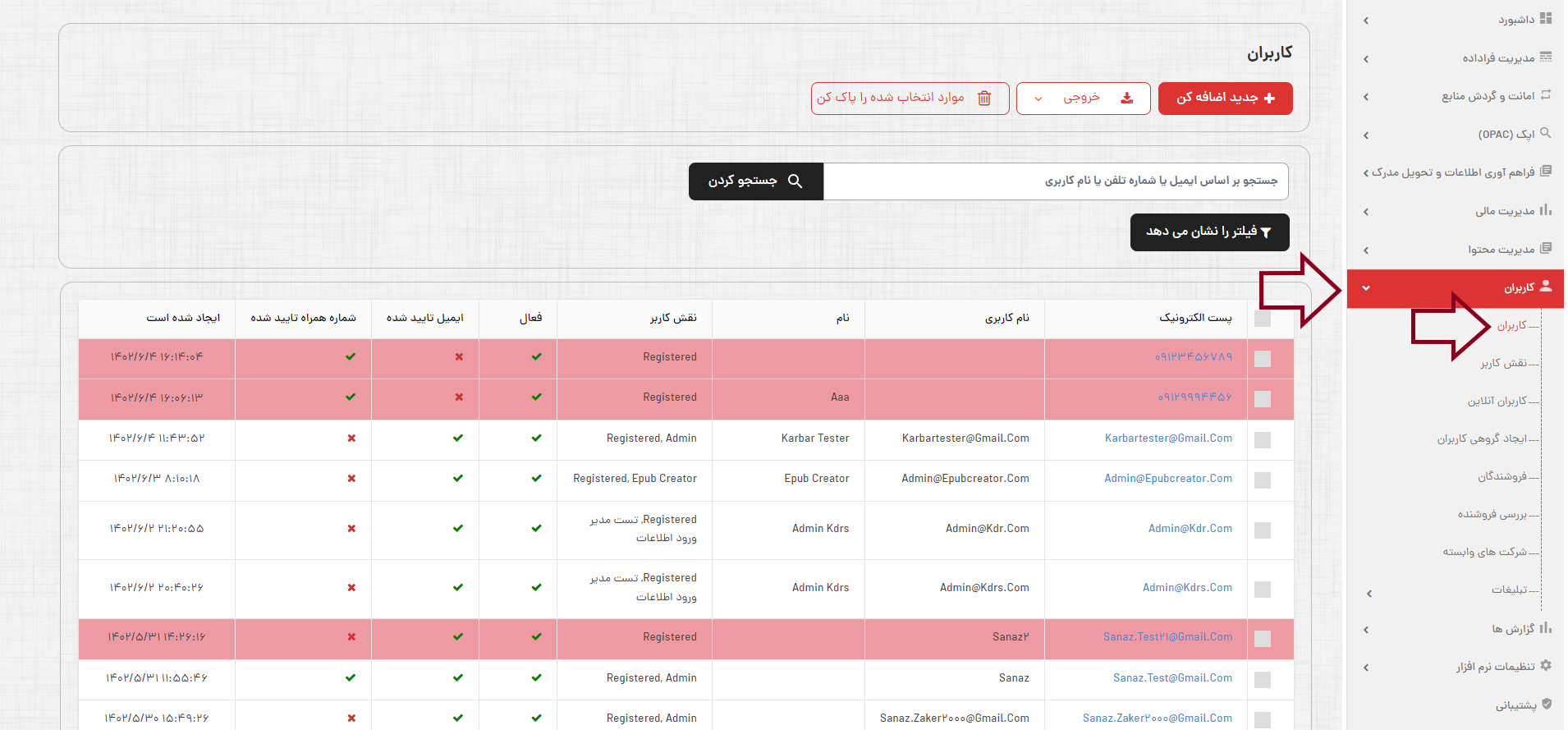
ایجاد کاربر
در سیستم قابلیت ایجاد کاربر بدون نیاز به ثبت نامِ وی، وجود دارد. به منظور ایجاد کاربر، با ورود به بخش کاربران در ماژول کاربران، بر روی دکمه " جدید اضافه کن" کلیک کنید. با کلیک روی این دکمه، وارد صفحه ایجاد کاربر می شوید و دو بخش "اطلاعات کاربر" و "نقش کاربر" را مشاهده می کنید. در بخش "اطلاعات کاربر"، امکان ثبت اطلاعات مربوط به کاربر به منظور ساخت حساب کاربری کاربر را فراهم می کند که شامل موارد زیر است: دکمه "ویرایش را ذخیره و ادامه دهید": با کلیک روی این دکمه کاربر جدید ساخته می شود. همچنین در زمان ویرایش، با کلیک بر روی آن تغییرات در آن ذخیره می شود. دکمه "ایمیل بفرست": با کلیک روی این دکمه پنجره ای باز می شود که شامل سه قسمت است: موضوع: عنوان ایمیل ارسالی برای کاربر را در این قسمت وارد نمائید. بدن ایمیل: در این قسمت متن ایمیلی دریافتی کاربر را وارد نمائید. فوراً بفرستید: با تیک زدن این قسمت، ایمیل بعد از کلیک روی دکمه ارسال برای کاربر ارسال می شود. در صورت تیک نزدن این قسمت، ایمیل بر اساس زمانبندی تنظیم شده در سیستم با سایر ایمیل های در صف ارسال می شود. دکمه "حذف": با کلیک روی این دکمه کاربر حذف می شود. آواتار: با کلیک روی دکمه "یک پرونده بارگذاری کنید"، می توانید عکسی به عنوان عکس آواتار کاربر خود انتخاب و بارگذاری نمائید. در صورت نیاز به تغییر، با کلیک روی دکمه "حذف تصویر" تصویر بارگذاری شده را حذف و تصویر جدیدی بارگذاری نمایید. کاربر با ورود به تنظیمات کاربری خود می تواند عکس بارگذاری شده را مشاهده کند. نام کاربری: در این فیلد نامی که حساب کاربری کاربر با آن در سیستم ثبت می شود را می توانید وارد نمائید.
پست الکترونیک: در فیلد آدرس پست الکترونیکی کاربر را وارد نمائید.
شماره موبایل: در این فیلد شماره موبایل کاربر را وارد نمائید.
کلمه عبور: در این فیلد کلمه عبور کاربر که به هنگام ورود به سایت لازم است وارد کند را وارد نمائید.
جنسیت: با کلیک روی یکی از گزینه های زن یا مرد جنسیت کاربر ثبت نامی خود را وارد نمائید.
نام: در این فیلد نامی را وارد کنید که به عنوان نام پروفایل کاربر در نوار ابزار بالا به او نمایش داده می شود.
تاریخ تولد: با کلیک روی این فیلد، تقویمی نمایش داده می شود که می توانید تاریخ تولد کاربر را وارد نمائید. دکمه "فعال": با روشن بودن این دکمه وضعیت حساب کاربری کاربر فعال است و می تواند وارد حساب کاربری خود شود.
دکمه "ایمیل تایید شده": در صورتی که ثبت نام با ایمیل کاربر باشد، با روشن بودن این دکمه ایمیل حساب کاربری کاربر تایید شده است.
نکته: در صورتی که در تنظیمات ثبت نام کاربر روش ثبت نام "Link Email Validation" باشد، فقط ادمین می تواند ایمیل کاربر را تائید کند. دکمه "شماره همراه تائید شده": در صورتی که ثبت نام با شماره همراه کاربر باشد، با روشن بودن این دکمه شماره همراه حساب کاربری کاربر تایید شده است.
در بخش "نقش کاربر"، امکان انتخاب نقش کاربر وجود دارد. به صورت پیش فرض کاربران دارای نقش "Registered" هستند. در صورتی که نقش دیگری نیز برای کاربر در نظر دارید کافیست نقش را تیک بزنید.
نکته: کاربر بدون نقش "Registered" در سیستم امکان لاگین ندارد. بعد از وارد کردن اطلاعات کاربر، با کلیک روی دکمه "ویرایش را ذخیره و ادامه دهید" کاربر ساخته می شود.
ویرایش کاربر
در صفحه کاربران، فهرستی از حساب کاربرانی که در سیستم تعریف شده اند را به ترتیب تاریخ ایجاد نمایش داده می شود به طوری که کاربران تازه ایجاد شده در ابتدای فهرست قرار دارند. در این صفحه، امکان جستجوی کاربران بر اساس "ایمیل"، "شماره همراه" و "نام کاربری" کاربر وجود دارد. ابتدا در فیلد جستجو هر یک موارد بالا که گفته شد را وارد نمائید و سپس روی دکمه جستجو کردن کلیک کنید. همچنین امکان فیلتر کاربران بر اساس "نام"، "نام مستعار" و "نقش کاربری" وجود دارد. بعد وارد کردن اطلاعات روی دکمه "جستجو کردن" کلیک کنید. همچنین امکان تهیه خروجی از کاربران دلخواه وجود دارد. بدین منظور کافی است ابتدا از بین کاربران نمایش داده شده در فهرست کاربران، کاربران دلخواه خود را انتخاب کنید. سپس روی دکمه " خروجی" که در بالای صفحه قرار دارد کلیک کنید. با کلیک روی دکمه " خروجی" فهرستی از نحوه خروجی گرفتن را نمایش داده می شود. خروجی به XML (انتخاب شده): با کلیک روی این دکمه، از اطلاعات کاربران انتخاب شده در فهرست فایلی با فرمت XML بارگیری می شود. خروجی به اکسل (انتخاب شده):با کلیک روی این دکمه، از اطلاعات کاربران انتخاب شده در فهرست فایلی با فرمت اکسل بارگیری می شود. خروجی به XML (همه یافت شده): با کلیک روی این دکمه، از اطلاعات همه کاربرانی که در فهرست نمایش داده می شود، فایلی به فرمت XML بارگیری می شود. خروجی به اکسل (همه یافت شده):با کلیک روی این دکمه، از اطلاعات همه کاربرانی که در فهرست نمایش داده می شود، فایلی به فرمت اکسل بارگیری می شود. نکته: از فهرست فیلتر شده نیز می توان خروجی بارگیری نمود.
به منظور ویرایش اطلاعات یک کاربر، کافی است بعد از جستجو کاربر در فهرست کاربران، روی پست الکترونیک کاربر کلیک کنید تا به صفحه ویرایش کاربر وارد شوید. در صفحه ویرایش، علاوه بر بخش هایی که در زمان ثبت نام گفته شد، بخش هایی افزوده شده است که به شرح زیر است:
در انتهای صفحه بخش "اطلاعات کاربر"، اطلاعاتی درباره حساب کاربری کاربر وجود دارد که شامل موارد زیر است: آدرس آی پی: آدرس آی پی آخرین دفعه ای است که کاربر در سایت حضور داشته است. ایجاد شده است: تاریخ و زمان دقیق ایجاد حساب کاربری کاربر آخرین فعالیت: تاریخ و زمان دقیق آخرین فعالیت کاربر در سیستم آخرین تاریخ لاگین: تاریخ و زمان آخرین ورود کاربر از حساب کاربری خود آخرین تاریخ لاگین ناموفق: تاریخ و زمان دقیق آخرین تلاش ناموفق کاربر برای ورود به حساب کاربری خود تعداد دفعات ناموفق لاگین: تعداد کل دفعاتی که کاربر تلاش ناموفق برای ورود به حساب کاربری خود داشته است. آخرین صفحه بازدید شده:آدرس آخرین صفحه سیستم قبل از اتمام نشست کاربر
در بخش "امانت" بر اساس وضعیت امانت، مورد های در گردش کاربر دسته بندی شده نمایش داده می شود. در دسته "در امانت" فهرست گردش منابعی را مشاهده می کنید که در امانت کاربراست. در دسته "درخواست ها" فهرست گردش های کاربر که در وضعیت های "درخواست امانت" و " درخواست تمدید" هستند، نمایش داده می شود. در دسته های "بازگشت به مخزن" و "بازگشت به میز امانت"، منابع امانتی بازگشت داده شده به کتابخانه نمایش داده می شود. در بخش "رزرو" نیز منابعی که کاربر رزرو کرده است نمایش داده می شود.
در بخش "بررسی ها" فهرستی از نظرات ثبت شده از کاربر در صفحه نمایش مورد در سایت را نمایش می دهد. ادمین با کلیک روی دکمه "حذف" می تواند هر کدام از نظرهای کاربر را که لازم است حذف نماید.
در بخش "یادداشت های کاربر" ادمین می تواند فهرستی از یادداشت هایی از فعالیت های کاربر در سیستم و همچنین یادداشت هایی که توسط ادمین درباره کاربر وارد شده است را مشاهده نماید. به منظور اضافه کردن یادداشت، ابتدا در فیلد "عنوان" عنوان یادداشت کاربر را وارد نمائید و سپس متن یادداشت خود را در فیلد "توجه داشته باشید" وارد نمائید. در صورتی که ادمین بخواهد همراه یادداشت کاربر فایلی نیز بارگذاری کند، می تواند دکمه "دانلود" را روشن کرده و سپس از طریق لینک URL فایل یا بارگذاری فایل از داخل سیستم خود فایلی را همراه یادداشت در این فهرست اضافه کند. در انتها با کلیک روی دکمه "یادداشت کاربر را اضافه کنید" یادداشت به فهرست اضافه می شود.
در بخش "تصاویر" فهرستی از مدارک بارگذاری شده توسط کاربر در میزکار نمایش داده می شود. همچنین ادمین نیز می تواند در این قسمت برای کاربر مدارکی بارگذاری کند که برای اینکار ابتدا روی دکمه "یک پرونده بارگذاری کنید" کلیک کرده و فایل مورد نظر را انتخاب کند. بعد از نمایش پیامی سبز رنگ که فایل بارگذاری شده است، عنوان مدرک را در فیلد "عنوان" وارد نموده و سپس با کلیک روی دکمه "تصویر مورد را اضافه کنید"، فایل جدید به فهرست مدارک کاربر افزوده می شود.
در بخش "سند" فهرستی از اسناد ثبت شده برای کاربر نمایش داده می شود. در بالای این بخش میزان اعتبار کاربر در سیستم نیز نمایش داده می شود. با استفاده از فیلترهای تاریخ، وضعیت سند و نوع سند امکان جستجو در اسناد ثبت شده برای کاربر فراهم شده است. به منظور افزودن سندی جدید، می توان با کلیک روی دکمه "سند جدید اضافه کنید" وارد صفحه ایجاد سند شد. بعد از ساخت سند با بازگشت به این بخش می توان جدید ساخته شده را در ابتدای فهرست اسناد کاربر مشاهده کرد. در صورتی که تعداد اسناد کاربر بیشتر از 15 مورد باشد، می توان از طریق گردش در صفحات اسناد و تغییر تعداد نمایش اسناد در صفحه، اسناد بیشتری را مشاهده کرد.
در بخش "گزارش فعالیت" می توان فهرست فعالیت های کاربر در سیستم را مشاهده کرد که در چهار جدول جداگانه نمایش داده شده است. در جدول "گزارش فعالیت" فهرستی از لاگ های فعالیت کاربر در سیستم را نمایش داده می شود که با گردش در صفحات می توان فعالیت های کاربر در سیستم را رصد نمود. در جدول "فرم تماس با پیام " فهرستی از پیام های ارسال شده کاربر در صفحه تماس با ما را می توان مشاهده کرد. در جدول"صف پیام" فهرستی از ایمیل های ارسال شده از سمت سیستم به کاربر را می توان مشاهده نمود. با کلیک روی موضوع هر ایمیل می توان وارد صفحه اطلاعات ایمیل ارسال شد. در جدول "استفاده از سرویس" فهرستی از هر بار استفاده کاربر از سرویس های سایت نمایش داده می شود.